还记得我们之前说的ListView吗,(这个难用的控件-。+)我们在用他的同时也用到了一个叫做适配器Adapter的东西。一般我们用一个类继承BaseAdapter,来进行数据和控件的适配。
但是我们每一种适配器都只是为了适配一种数据源和一种布局,如果用到的少还好,如果要用到十几种,我们是不是要写十几个适配器呢?这个想法真的是太蠢了!
有一种适配器写法,可以做到一个适配器与多种类型数据和布局进行适配,这个东西叫做通用适配器(因为他是用到泛型实现的,我称他为泛型适配器),今天我们来看一下这种适配器的写法:
在写之前呢,我们首先回忆一下之前所用到的BaseAdapter适配器:
我们通过继承BaseAdapter,实现了他的四个方法:getCount,getPosition,getItem,和getView。其中最难写的就是getView了,然后我们还对他进行了优化:通过写一个叫做ViewHolder的类,在里面放入对应的控件。
现在我们首先来说一下通用适配器和一般的适配器的区别和相同点:

接下来我们正式来看一下通用适配器的写法:
1.先创建好我们今天需要的控件、源数据以及Bean类。
控件只有一个ListView
xmlns:app="http://schemas.android.com/apk/res-auto"
xmlns:tools="http://schemas.android.com/tools"
android:layout_width="match_parent"
android:layout_height="match_parent"
tools:context=".activities.MainActivity">
android:layout_width="match_parent"
android:layout_height="match_parent"
android:id="@+id/mlv"/>
beans方法模拟了一个假数据
private void beans() {
list = new ArrayList<>();
for (int i = 0; i < 16; i += 4) {
list.add(new Student("同学" + i, "男", 15 + i, R.drawable.a, true));
list.add(new Student("同学" + (i + 1), "男", 15 + i, R.drawable.b, false));
list.add(new Student("同学" + (i + 2), "男", 15 + i, R.drawable.c, false));
list.add(new Student("同学" + (i + 3), "男", 15 + i, R.drawable.d, true));
}
}
这是bean类
package zy.pers.homework_20.bean;
public class Student {
private String name;
private String sex;
private int age;
private int imgId;
private boolean isOver;
public Student(String name, String sex, int age, int imgId,boolean isOver) {
this.name = name;
this.sex = sex;
this.age = age;
this.imgId = imgId;
this.isOver = isOver;
}
public String getName() {
return name;
}
public void setName(String name) {
this.name = name;
}
public String getSex() {
return sex;
}
public void setSex(String sex) {
this.sex = sex;
}
public int getAge() {
return age;
}
public void setAge(int age) {
this.age = age;
}
public int getImgId() {
return imgId;
}
public void setImgId(int imgId) {
this.imgId = imgId;
}
@Override
public String toString() {
return "Student{" +
"name='" + name + '\'' +
", sex='" + sex + '\'' +
", age=" + age +
", imgId=" + imgId +
'}';
}
public boolean isOver() {
return isOver;
}
public void setOver(boolean over) {
isOver = over;
}
}
2.创建MyBaseAdapter继承BaseAdapter
public class MyBaseAdapter extends BaseAdapter {
@Override
public int getCount() {
return 0;
}
@Override
public Object getItem(int position) {
return null;
}
@Override
public long getItemId(int position) {
return 0;
}
@Override
public View getView(int position, View convertView, ViewGroup parent) {
return null;
}
}
3.我们说通用适配器传入布局id和源数据,所以我们定义这两个量接收传入的数据。
private List list;
private int mLayRes;
public MyBaseAdapter(List list, int mLayRes) {
this.list= list;
this.mLayRes = mLayRes;
}
4.重写我们的前三个方法
前三个方法应该算是比较简单的了,
@Override
public int getCount() {
return list != null ? list.size() : 0;
}
@Override
public T getItem(int position) {
return list.get(position);
}
@Override
public long getItemId(int position) {
return position;
}
第一个一个简单的判断,返回list的大小。第二个跟第三个和以前适配器一样,只是getItem的返回值写成了泛型。
5.写Viewholder类,这个是很麻烦的,我们先创建出来Viewholder,之后的方法我们一步一步添加。
public static class ViewHolder {
private SparseArray mViews = new SparseArray<>();
private Context mContext;
private int position;
private int layRes;
private View itemView;
private ViewHolder(Context context, ViewGroup parent, int layRes) {
this.mContext = context;
this.layRes= layRes;
this.itemView = LayoutInflater.from(context).inflate(layRes, parent, false);
this.itemView.setTag(this);
}
public static ViewHolder bind(int position, View convertView, ViewGroup parent, int layRes, Context context) {
ViewHolder holder;
if (convertView == null) {
holder = new ViewHolder(context, parent, layRes);
} else {
holder = (ViewHolder) convertView.getTag();
holder.itemView = convertView;
}
holder.position = position;
return holder;
}
东西有点多,我们顺着逻辑慢慢看:
1)首先是通过单例来实现,所以我们需要一个私有化构造方法,里面有三个参数,分别是上下文,ViewGroup和布局id,这三个属性是我们必须要用到的,我们传入上下文获取inflater,把布局id传进去,然后把holder传入我们的itemView中。
这一步我们应该比较熟悉吧,我们以前是在getView中实现这一步的。
2)然后我们看下面的bind方法,他的参数有五个。其实有三个参数我们很熟悉,就是我们getView中的三个参数。在这基础上我们又添加了两个参数,布局id和上下文。
然后为了优化我们先判断当前的convertView是否为空,如果为空就新建一个Viewholder,让convertView在私有构造器中加载;如果不为空,直接通过getTag拿到。
注意我们要对holder中的两个参数进行修改,一个是itemView,一个是position。因为我们优化过后,如果convertView不为空,他里面是有之前的数据的,其他的几个属性我们不用管,但是这两个还是储存着上一个的内容。我们需要让他重新指向当前的convertView和position,给大家画一张图就很明白了:
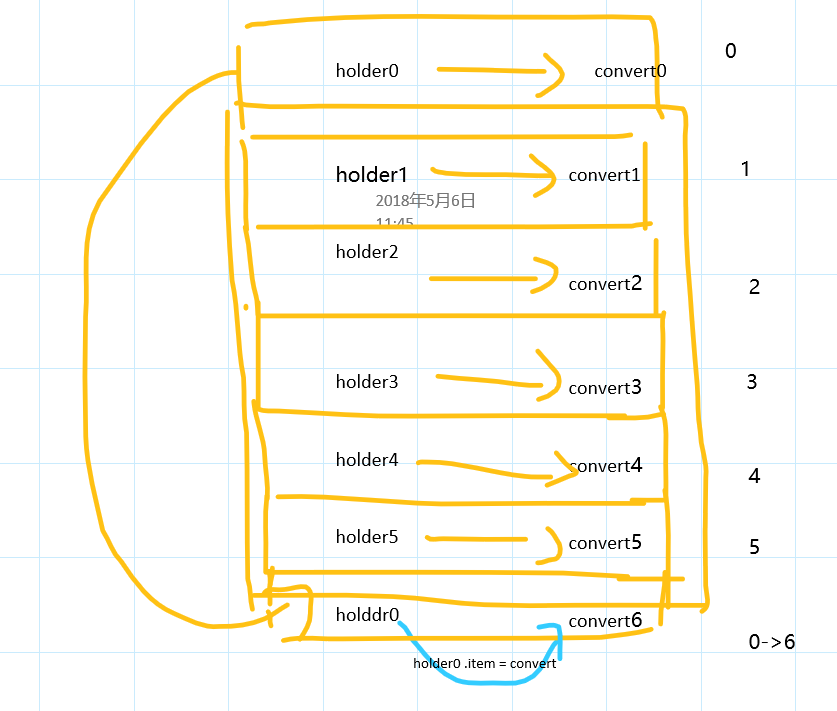
索引什么的画的可能不准确,但是主要就是这么个意思,大家领会精神哈。
最后返回holder。
3)我们还需要返回我们加载完成的convertView,
public View getItemView() {
return itemView;
}
现在我们Viewholder基本框架写完了,我们暂时不管他了,去写getView。
6.重写方法getView:
我们刚才说了,在adapter中写一个抽象方法,然后通过回调方法,实现多类型适配,也就是说这个抽象方法是写我们给具体控件添加数据的,我们在这里面传递两个参数,一个是我们的Viewholder,另一个是对应位置的数据,类型为泛型。
public abstract void bindView(ViewHolder holder,T obj);
因为我们出现了抽象方法,所以我们的MyBaseAdapter需要变成抽象类,
public abstract class MyBaseAdapter extends BaseAdapter {
这是我们的getView
@Override
public View getView(int position, View convertView, ViewGroup parent) {
ViewHolder holder = ViewHolder.bind(position,convertView,parent,mLayRes,parent.getContext());
bindView(holder,list.get(position));
return holder.getItemView();
}
现在我们的适配器已经完成百分之九十了,还差一点,我们需要写几个辅助方法,为了方便我们等会进行适配。
1.获取指定控件
public T getView(int id){
T t = (T) mViews.get(id);
if(t == null){
t = itemView.findViewById(id);
mViews.put(id,t);
}
return t;
}
在Viewholder中写一个getView方法,通过控件id来获取指定控件。
2.TextView控件输入数据
public ViewHolder setText(int id,CharSequence text){
View view = getView(id);
if(view instanceof View){
((TextView)view).setText(text);
}
return this;
}
3.ImageView输入图片
public ViewHolder setImg(int id,int resId){
View view = getView(id);
if(view instanceof View){
((ImageView)view).setImageResource(resId);
}else
view.setBackgroundResource(resId);
return this;
}
4.复选框输入选定状态
public ViewHolder setCheckable(int id,boolean checkable){
View view = getView(id);
if(view instanceof View){
((CheckBox)view).setChecked(checkable);
}
return this;
}
好啦,先在我们的适配器完全写完了,我们来看一下效果吧。
private void initTools() {
ListView mLv = (ListView) findViewById(R.id.mlv);
adapter = new MyBaseAdapter(list,R.layout.item_one) {
@Override
public void bindView(ViewHolder holder, Student obj) {
holder.setText(R.id.name,obj.getName())
.setText(R.id.age,obj.getAge() + "")
.setText(R.id.sex,obj.getSex())
.setImg(R.id.head,obj.getImgId())
.setCheckable(R.id.mc,obj.isOver());
}
};
mLv.setAdapter(adapter);
}
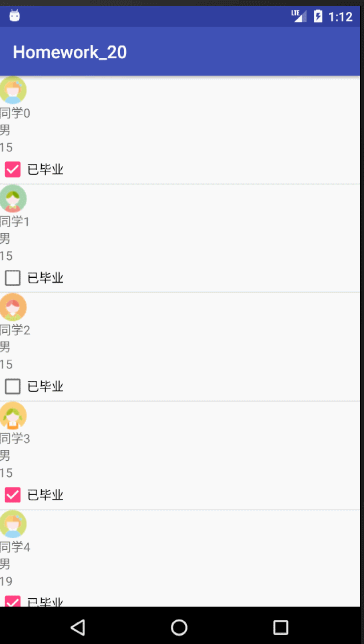
虽然效果有点丑,但是功能我们实现了哈哈,大家如果不信可以在创建一个新的bean类和新的layout布局试验一下,同样可以。
总结
以上就是这篇文章的全部内容了,希望本文的内容对大家的学习或者工作具有一定的参考学习价值,谢谢大家对脚本之家的支持。如果你想了解更多相关内容请查看下面相关链接





















 866
866











 被折叠的 条评论
为什么被折叠?
被折叠的 条评论
为什么被折叠?








